Comment convertir des pages, des nombres et des fichiers Keynote pour qu'ils s'ouvrent dans Microsoft Office

Les pages d'Apple sont parfaitement acceptables en tant que traitement de texte sur Mac. Mais la plupart des gens utilisent Microsoft Office, et iWork n'est même pas disponible pour Windows. Donc, si vous avez un document iWork, et que vous ou quelqu'un d'autre devez l'ouvrir dans Microsoft Office, vous devrez le convertir en premier.

Il y a deux façons de le faire: iWork lui-même ou iCloud. Discutons d'abord de la manière d'iWork pour les utilisateurs qui possèdent des Mac - nous utiliserons Pages comme exemple, mais cette méthode devrait fonctionner pour n'importe quel document iWork: Pages, Numbers ou Keynote.
Comment convertir des documents dans des pages
Si vous êtes un utilisateur Mac écrivant dans Pages, vous devez convertir vos documents dans un format compatible avant de les envoyer à un utilisateur Windows (ou à un utilisateur Mac qui ne possède pas Pages). La conversion d'un fichier Pages au format Microsoft Word est un jeu d'enfant si vous savez où chercher. D'abord, ouvrez le fichier que vous voulez convertir en Pages.
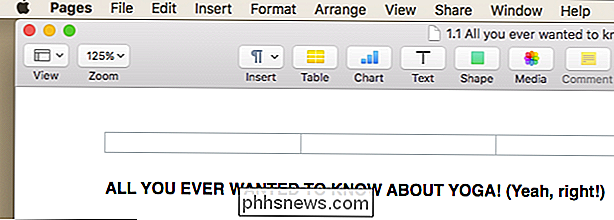
Ensuite, cliquez sur le menu "Fichier" puis sur "Exporter vers> Word ...".
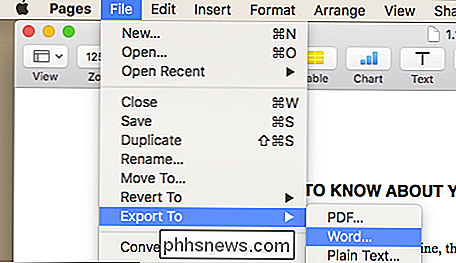
Une boîte de dialogue s'ouvrira intitulée "Exporter votre document". Notez que vous n'avez pas besoin d'exporter vers Word à ce stade, vous pouvez cliquer sur l'un des onglets et exporter vers un format différent si vous le souhaitez. Cliquez sur le bouton "Suivant ..." pour passer à l'écran suivant

Dans cette image, nous avons montré les options avancées, qui vous permettront de décider quel format de Word vous voulez exporter.
L'étape suivante est pour choisir où vous voulez enregistrer votre document, ajouter des étiquettes pertinentes et lui donner un nom approprié. Lorsque vous avez terminé, cliquez sur le bouton "Exporter"
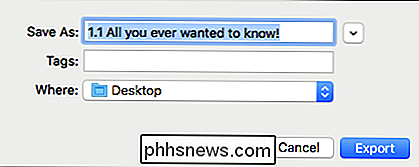
Selon la taille du fichier, la conversion peut durer de quelques secondes à quelques minutes. Une fois terminé, vous devriez être en mesure d'ouvrir le nouveau document dans Word sur un ordinateur Windows ou Mac, et nous espérons que tout son formatage original sera intact.
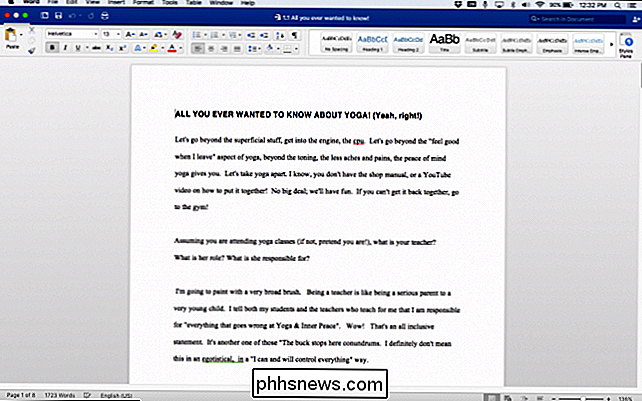
Si vous ne possédez pas de Mac ou que vous ne voulez pas installer Pages, alors votre autre option est de convertir des fichiers Pages via iCloud. Nous allons vous expliquer comment procéder dans la section suivante.
Comment convertir des documents avec iCloud
Si quelqu'un que vous connaissez vous a envoyé un document Pages que vous ne pouvez pas ouvrir, vous pouvez lui demander de le convertir - ou vous pouvez le convertir vous-même avec iCloud.
Vous aurez besoin d'un compte iCloud pour que cela fonctionne, mais vous n'avez pas besoin de posséder un Mac ou un appareil iOS pour utiliser iCloud et Pages. Toute personne disposant d'une adresse e-mail valide peut s'inscrire à un compte et utiliser le programme de cette façon.
Pour convertir un fichier Pages en utilisant iCloud, rendez-vous sur icloud.com et connectez-vous avec vos informations d'identification. Notez que vous devrez peut-être passer à travers quelques cerceaux supplémentaires ici. Par exemple, pour utiliser toutes les fonctionnalités sur iCloud.com, vous devrez peut-être d'abord vérifier votre identité par SMS ou par e-mail.
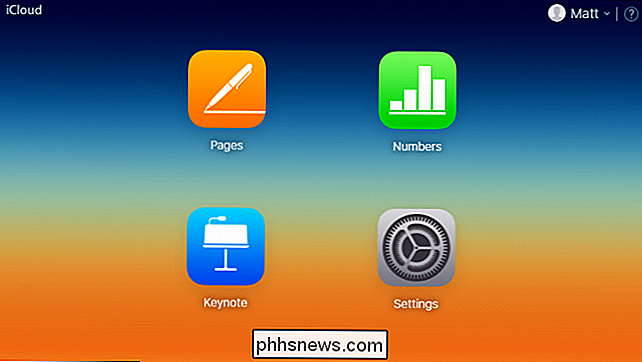
Ensuite, cliquez sur Icône "Pages", qui vous conduira à l'interface Pages d'iCloud. Vous pouvez réellement créer de nouveaux documents Pages ainsi que modifier ceux qui existent déjà. Mais pour éditer un fichier Pages existant, vous devez d'abord l'inclure dans un fichier .zip. Dans Windows, vous pouvez accomplir cela en faisant un clic droit sur le fichier et en allant dans Envoyer vers> Dossier compressé (compressé)
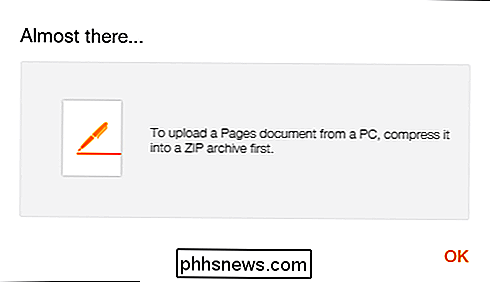
Une fois que vous avez fait cela, faites simplement glisser le fichier .zip dans l'interface Pages iCloud et le nouveau document
Pour effectuer la conversion, double-cliquez sur l'élément que vous souhaitez ouvrir, puis cliquez sur l'icône de la clé en haut de l'écran, puis sur "Télécharger une copie ...".
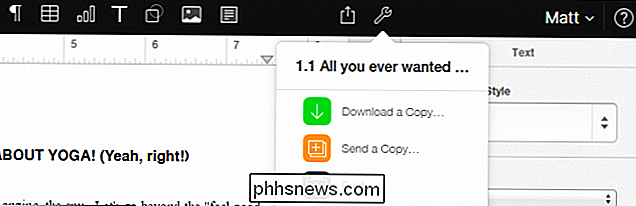
Ensuite, vous devrez choisir le format que vous voulez télécharger. Vous pouvez choisir entre Pages, PDF, Word et ePub
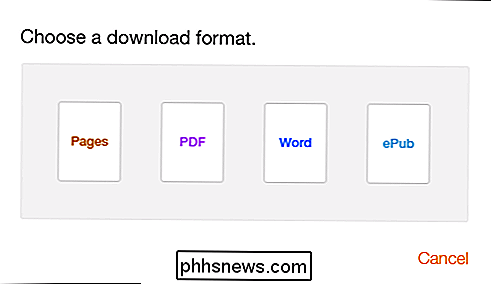
Une fois que vous sélectionnez votre format de fichier (dans notre cas, nous avons choisi Word), le fichier est créé et automatiquement téléchargé sur votre machine.
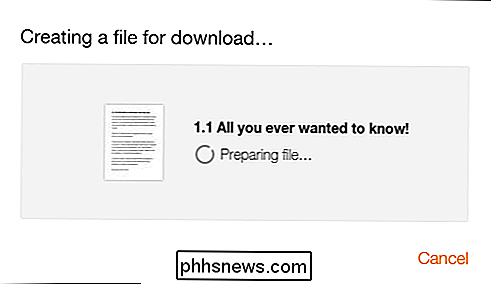
vos téléchargements finissent, votre nouveau document Word devrait apparaître sur votre ordinateur en peu de temps, prêt pour tous les plans que vous avez pour lui.

Maintenant, la prochaine fois que quelqu'un vous remet un lecteur flash et veut que vous jetez un oeil à un Document iWork, vous pouvez le convertir rapidement - aucun logiciel supplémentaire n'est nécessaire.

Comment créer un raccourci vers Windows Update dans Windows 10
Avec Windows 10, Microsoft s'éloigne lentement du panneau de configuration pour se tourner vers la nouvelle application Settings, qui apporte une solution unifiée et cohérente placer pour configurer les paramètres classiques et avancés. Mais comment ouvrir facilement une page particulière à partir d'un raccourci?

Comment obtenir les permissions complètes pour éditer les clés de registre protégées
Nous parlons ici de beaucoup de choses intéressantes sur How-To Geek que vous pouvez faire en éditant le registre de Windows. Parfois, cependant, vous rencontrerez une clé de Registre ou une valeur que vous n'avez pas la permission de modifier. Lorsque vous essayez, vous verrez un message d'erreur disant "Impossible d'éditer _____: Erreur lors de l'écriture du nouveau contenu.



